KontrolPackでネットワーク経由でコンピュータを接続/制御

KontrolPackを使えば、ネットワーク内のコンピューターを簡単に制御できます。異なるオペレーティングシステムで稼働しているコンピューターを簡単に接続・管理できます。
Dead Rising 4は、DeadRisingシリーズの4番目のエントリです。プレイヤーは(デッドライジング1の)フランクウェストを操作し、ゲーム内のゾンビの大群を破壊しようと試みます。このガイドでは、Linuxでデッドライジング4をプレイする方法を紹介します。
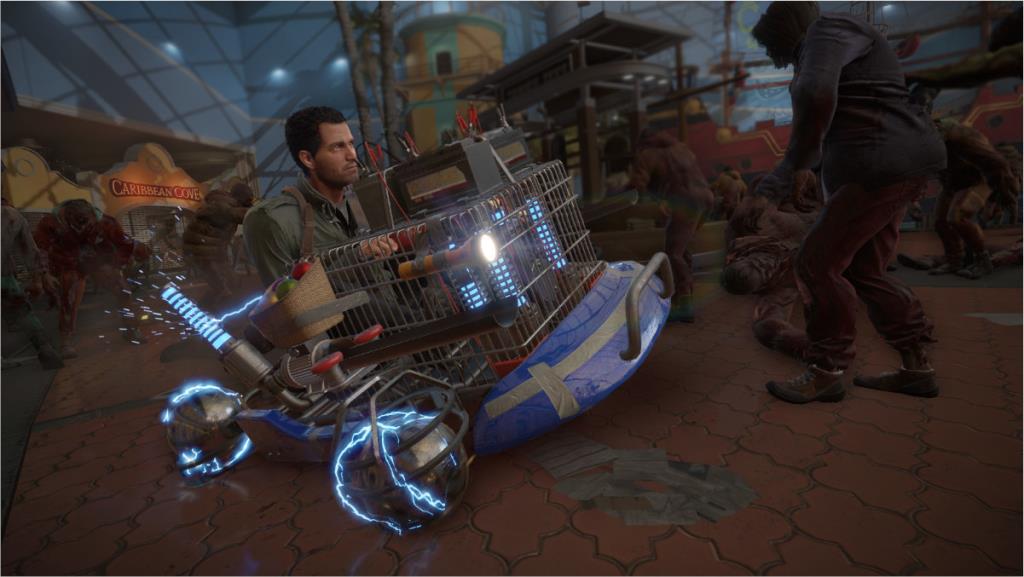
Linuxでのデッドライジング4
Dead Rising 4はLinuxで非常にうまく機能し、ProtonDBによると、シルバーの評価があります。ただし、このゲームはLinuxでProtonとSteamPlayのパワーを使用してのみ楽しむことができます。そのため、Steam forLinuxをインストールする方法を検討する必要があります。
Ubuntu
Ubuntuでは、以下のaptinstall コマンドを使用してSteamを簡単にインストールでき ます。
sudo apt install Steam
Debian
Debian Linuxを使用している場合、Steamを機能させる最も速い方法は、「Debian Non-free」ソフトウェアリポジトリのSteamアプリを使用するのではなく、以下のwgetコマンドを使用することです。
wget を介してSteamDEBパッケージをコンピューターに ダウンロードするのは簡単なプロセスです。実行すると、ツールはDEBパッケージをホームディレクトリに直接配置します。
wget https://steamcdn-a.akamaihd.net/client/installer/steam.deb
Steam DEBパッケージをコンピューターにダウンロードしたら、次のステップはそれをインストールすることです。以下のdpkg コマンドを使用して 、Steamの最新リリースをDebianにインストールします。
sudo dpkg -i Steam.deb
Debian PCにSteamをインストールしたら、発生した可能性のある依存関係エラーを修正する必要があります。これを行うには、次の apt-get install-f コマンドを使用します。
sudo apt-get install -f
Arch Linux
上のアーチのLinux、スチームは「multilibの」ソフトウェアリポジトリを通して利用可能です。システムで動作させるには、アプリをインストールするためにこのソフトウェアリポジトリを有効にする必要があります。
有効にするには、/ etc / pacman.confファイルを開き、「multilib」を見つけて、「multilib」の前とそのすぐ下の行からすべての#記号を消去します。その後、編集内容を保存し、次のコマンドを使用してPacmanと再同期します。
sudo pacman -Syy
すべてを再同期した後、pacman コマンドを使用して、最新リリースのSteamをコンピューターにインストールできます 。
sudo pacman -S Steam
Fedora / OpenSUSE
OpenSUSEとFedoraの両方で、含まれているソフトウェアリポジトリを介してSteamをインストールすることが可能であり、これらのリポジトリのSteamバージョンはゲームをうまく実行します。ただし、これらのオペレーティングシステムでより適切に動作するように見えるため、代わりにFlatpakバージョンを使用することを強くお勧めします。
Flatpak
LinuxでFlatpakを動作させるのは非常に簡単です。それを機能させるには、Flatpakランタイムをセットアップする必要があります。このランタイムを設定するには、主題に関するガイドに進んでください。
コンピューターでFlatpakランタイムを設定した後、Flathubアプリストアを追加する必要があります。このアプリストアには、Steamを含む多くのプログラムがあります。flatpak remote-addコマンドを使用して、 Flathubを 追加します。
flatpak remote-add --if-not-exists flathub https://flathub.org/repo/flathub.flatpakrepo
Flathubをセットアップすると、Steamをインストールできます。以下のflatpakinstallコマンドを使用して、 コンピューターで動作する 最新リリースのSteamを入手します。
flatpakインストールflathubcom.valvesoftware.Steam
Linuxでデッドライジング4をプレイします。
Steamがインストールされています。次に、アプリメニューからアプリを開く必要があります。アプリを開いたら、ユーザーの資格情報(ユーザー名とパスワード)を使用してアプリにログインします。そこから、以下のステップバイステップの手順に従って、LinuxでDead Rising4を起動して実行する方法を学びます。
ステップ1:「スチーム」メニューボタンをクリックし、内部の「設定」ボタンを見つけます。それをクリックして、Steam設定エリアを起動します。Steam設定に入ったら、「SteamPlay」セクションを見つけて選択します。
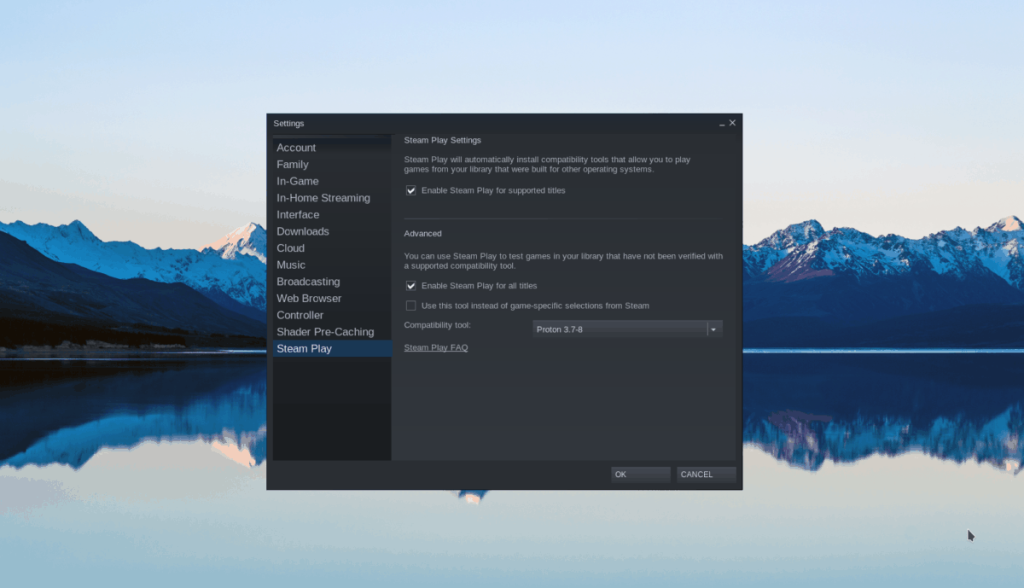
Steam Playエリア内で、両方のチェックボックスをオンにして、LinuxPCでSteamPlayを完全にサポートできるようにします。チェックボックスをオンにした後、[OK]ボタンをクリックして、変更をシステムに適用します。
ステップ2:マウスで「STORE」ボタンを見つけてSteamストアフロントにアクセスします。次に、検索ボックスを見つけて、マウスでクリックします。検索ボックスを選択した後、ボックスに「Dead Rising 4」と入力し、Enter キーを押し て検索結果を表示します。
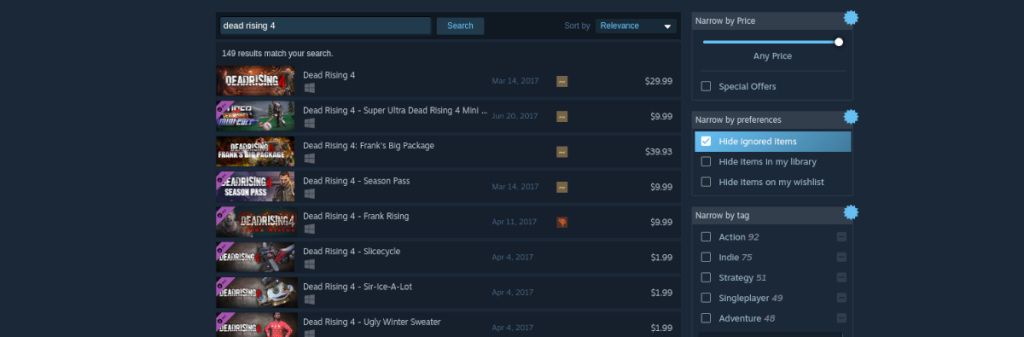
ステップ3:「DeadRising 4」の検索結果を確認し、それを選択してゲームのSteamストアフロントページにアクセスします。ページを見て、緑色の[カートに追加]ボタンを探します。
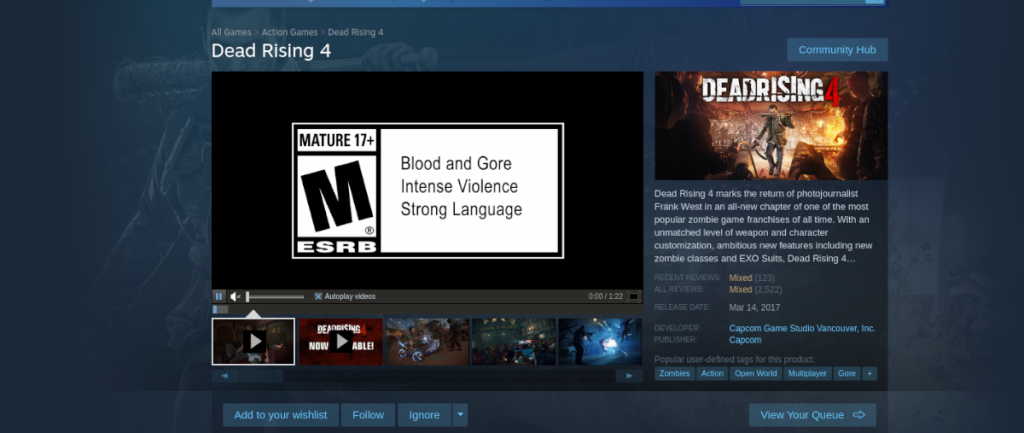
マウスで緑色の[カートに追加]ボタンを選択してゲームを購入し、アカウントに追加します。次に、「LIBRARY」ボタンを見つけて選択し、Steamゲームのライブラリにアクセスします。
ステップ4: SteamライブラリページでDead Rising 4を探し、クリックします。次に、青い「インストール」ボタンを選択して、LinuxPCにゲームをダウンロードしてインストールします。

ダウンロードプロセスが完了すると、青い「インストール」ボタンが緑の「再生」ボタンになります。マウスで選択してデッドライジング4を起動します。楽しんで、幸せなゲームを!
KontrolPackを使えば、ネットワーク内のコンピューターを簡単に制御できます。異なるオペレーティングシステムで稼働しているコンピューターを簡単に接続・管理できます。
繰り返しのタスクを自動で実行したいですか?手動でボタンを何度もクリックする代わりに、アプリケーションが
iDownloadeは、BBCのiPlayerサービスからDRMフリーのコンテンツをダウンロードできるクロスプラットフォームツールです。.mov形式の動画もダウンロードできます。
Outlook 2010の機能についてはこれまで詳細に取り上げてきましたが、2010年6月までにリリースされないため、Thunderbird 3について見ていきましょう。
たまには休憩も必要です。面白いゲームを探しているなら、Flight Gearを試してみてください。無料のマルチプラットフォームオープンソースゲームです。
MP3 Diagsは、音楽オーディオコレクションの問題を解決するための究極のツールです。mp3ファイルに適切なタグを付けたり、アルバムカバーアートを追加したり、VBRを修正したりできます。
Google Waveと同様に、Google Voiceも世界中で大きな話題を呼んでいます。Googleはコミュニケーション方法を変えることを目指しており、
Flickrユーザーが高画質で写真をダウンロードできるツールはたくさんありますが、Flickrのお気に入りをダウンロードする方法はありますか?最近、
サンプリングとは何でしょうか?Wikipediaによると、「サンプリングとは、一つの録音から一部、つまりサンプルを取り出し、それを楽器や音楽として再利用する行為です。
Googleサイトは、Googleのサーバー上でウェブサイトをホストできるGoogleのサービスです。しかし、一つ問題があります。それは、バックアップのための組み込みオプションがないことです。



![FlightGear Flight Simulatorを無料でダウンロード[楽しもう] FlightGear Flight Simulatorを無料でダウンロード[楽しもう]](https://tips.webtech360.com/resources8/r252/image-7634-0829093738400.jpg)




